Các bước để "biến" tấm ảnh của bạn thành một tấm ảnh khác:
1) Mở một tấm hình để "biến":
Bạn click vào nút  trên thanh công cụ để mở hộp thoại Open. Trong hộp thoại Open bạn chỉ cho Face Filter biết đường dẫn đến tấm ảnh bạn cần "biến". Xong, bạn bấm nút Open. trên thanh công cụ để mở hộp thoại Open. Trong hộp thoại Open bạn chỉ cho Face Filter biết đường dẫn đến tấm ảnh bạn cần "biến". Xong, bạn bấm nút Open.
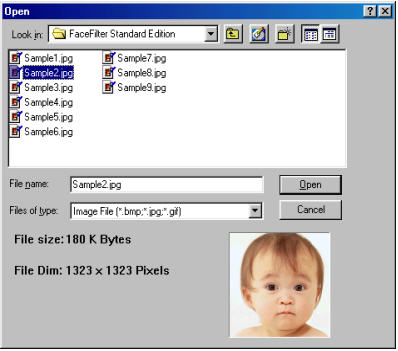
Bây giờ tấm ảnh của bạn đã được mở ra. Nhưng đừng vội, chúng ta dạo một vòng qua thanh công cụ của Face Filter.
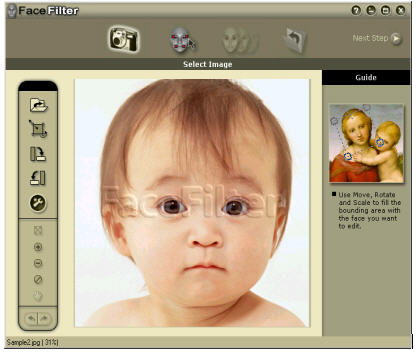
Nút  (Open): mở một tấm ảnh để bắt đầu công việc. Lưu ý là Face Filter chỉ hỗ trợ định dạng ảnh *.BMP, *.GIF và *.JPG thôi à nghen! (Open): mở một tấm ảnh để bắt đầu công việc. Lưu ý là Face Filter chỉ hỗ trợ định dạng ảnh *.BMP, *.GIF và *.JPG thôi à nghen!
Nút  (Select Face): nút này giúp bạn giới hạn lại khu vực làm việc, bạn bấm trái chuột và kéo thả sao cho khuôn mặt của người trong ảnh nằm gọn hình chữ nhật. (Select Face): nút này giúp bạn giới hạn lại khu vực làm việc, bạn bấm trái chuột và kéo thả sao cho khuôn mặt của người trong ảnh nằm gọn hình chữ nhật.
Nút  (Rotate Image Clockwise) quay tấm ảnh 90 độ theo chiều kim đồng hồ. (Rotate Image Clockwise) quay tấm ảnh 90 độ theo chiều kim đồng hồ.
Nút  (Rotate Image Counter Clockwise) quay tấm ảnh 90 độ thoe chiều ngược kim đồng hồ. (Rotate Image Counter Clockwise) quay tấm ảnh 90 độ thoe chiều ngược kim đồng hồ.
Nút  (Adjust Color): điều chỉnh lại màu, độ tương phản, ánh sáng…của tấm hình. (Adjust Color): điều chỉnh lại màu, độ tương phản, ánh sáng…của tấm hình.
Nút  (Zoom In): phóng to tấm ảnh (Zoom In): phóng to tấm ảnh
Nút  (Zoom Out): Phóng nhỏ tấm ảnh (Zoom Out): Phóng nhỏ tấm ảnh
Nút  (Actual Size): nhìn toàn tấm ảnh trên màn hình (Actual Size): nhìn toàn tấm ảnh trên màn hình
Nút  (Hand Tool): bấm trái chuột vào kéo để di chuyển đến bấ vùng nào trong tấm ảnh (khi phóng ảnh to quá). (Hand Tool): bấm trái chuột vào kéo để di chuyển đến bấ vùng nào trong tấm ảnh (khi phóng ảnh to quá).
2) Chọn 4 vị trí quan trọng trong khuôn mặt.
Trước tiên bạn bấm vào nút  Tiếp theo, bạn chọn 4 vị trí của mắt và miệng theo hướng dẫn của Face Filter. Hình bên trái là ảnh minh họa để bạn làm theo, hình bên phải là hình của bạn. ở đây, bạn click vào 4 điểm như Face Filter hướng dẫn. Tiếp theo, bạn chọn 4 vị trí của mắt và miệng theo hướng dẫn của Face Filter. Hình bên trái là ảnh minh họa để bạn làm theo, hình bên phải là hình của bạn. ở đây, bạn click vào 4 điểm như Face Filter hướng dẫn.
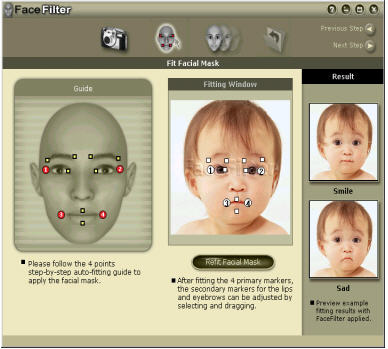
Nếu bạn xác định sai vị trí, bạn có thể bấm vào nút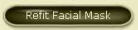 để xác định lại từ đầu. Sau khi xác định xong 4 vị trí, Face Filter sẽ cho chúng ta xem trước 2 trạng thái của khuôn mặt là lúc cười và lúc…buồn. Hổng tin, bạn nhìn phí bên phải màn hình ở mục Result á. để xác định lại từ đầu. Sau khi xác định xong 4 vị trí, Face Filter sẽ cho chúng ta xem trước 2 trạng thái của khuôn mặt là lúc cười và lúc…buồn. Hổng tin, bạn nhìn phí bên phải màn hình ở mục Result á.
3) "úm ba la…biến".
ở bước thay chúng ta sẽ thay đổi diện mạo của khuôn mặt trong tấm hình.
Để thực hiện bước này, bạn bấm vào nút  . Tại đây có rất nhiều mẫu khuôn mặt có sẵn, bạn chỉ cần click vào cá biểu tượng có sẵn trong thư viện của Face Filter. Thư viện này gồm 2 mục: Atractive (thu hút) và Fun (vui nhộn). Nếu thư viện này không đáp ứng được yêu cầu của bạn thì bạn có tự thiết lập "diện mạo" của tấm hình ở phần Manual Adjustment. . Tại đây có rất nhiều mẫu khuôn mặt có sẵn, bạn chỉ cần click vào cá biểu tượng có sẵn trong thư viện của Face Filter. Thư viện này gồm 2 mục: Atractive (thu hút) và Fun (vui nhộn). Nếu thư viện này không đáp ứng được yêu cầu của bạn thì bạn có tự thiết lập "diện mạo" của tấm hình ở phần Manual Adjustment.
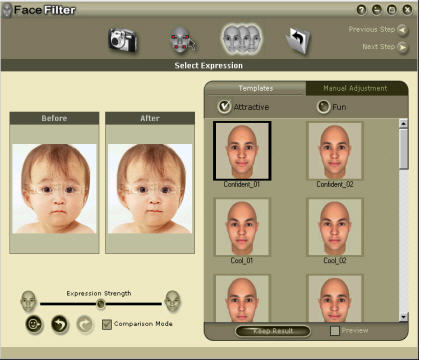
4) Xuất tấm hình bạn mới "biến" thành file hình ảnh.
Để lưu tấm hình lại bạn bấm vào nút  . ở đây bạn có các lựa chọn trên thanh menu: . ở đây bạn có các lựa chọn trên thanh menu:
Nút  (Save As): lưu tấm ảnh ra file (Save As): lưu tấm ảnh ra file
Nút  (Select Output Area): Giới hạn vùng ảnh để lưu lại (Select Output Area): Giới hạn vùng ảnh để lưu lại
Nút  (Copy Result to Clipboard) lưu tấm hình vào bộ nhớ tạm (Copy Result to Clipboard) lưu tấm hình vào bộ nhớ tạm
Nút  (Edit New Image): bắt đầu "biến" một tấm ảnh khác. (Edit New Image): bắt đầu "biến" một tấm ảnh khác.
Bạn có thể tải Face Filter về dùng thử 7 ngày tại địa chỉ: http://www.reallusion.com/facefilter/download.asp
Kích thước: 6.7 Mb
Tương thích với Hệ Điều Hành: Windows 98/ 2000/ NT/ Me/ XP
Yêu cầu hệ thống:
Pentium II 350 MHz (Pentium II 500 MHz hoặc cao hơn)
64 MB RAM (tốt nhất là 128 MB hoặc nhiều hơn)
ổ cứng còn trống 200 MB (hoặc nhiều hơn)
School@net
|

 trên thanh công cụ để mở hộp thoại Open. Trong hộp thoại Open bạn chỉ cho Face Filter biết đường dẫn đến tấm ảnh bạn cần "biến". Xong, bạn bấm nút Open.
trên thanh công cụ để mở hộp thoại Open. Trong hộp thoại Open bạn chỉ cho Face Filter biết đường dẫn đến tấm ảnh bạn cần "biến". Xong, bạn bấm nút Open. 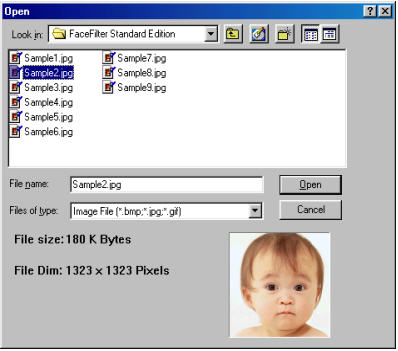
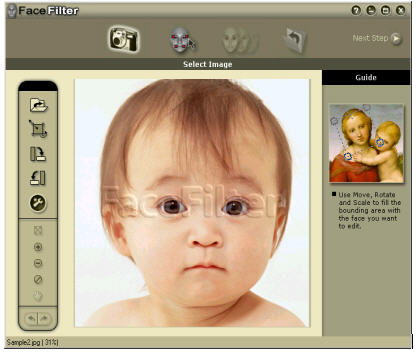
 (Open): mở một tấm ảnh để bắt đầu công việc. Lưu ý là Face Filter chỉ hỗ trợ định dạng ảnh *.BMP, *.GIF và *.JPG thôi à nghen!
(Open): mở một tấm ảnh để bắt đầu công việc. Lưu ý là Face Filter chỉ hỗ trợ định dạng ảnh *.BMP, *.GIF và *.JPG thôi à nghen! (Select Face): nút này giúp bạn giới hạn lại khu vực làm việc, bạn bấm trái chuột và kéo thả sao cho khuôn mặt của người trong ảnh nằm gọn hình chữ nhật.
(Select Face): nút này giúp bạn giới hạn lại khu vực làm việc, bạn bấm trái chuột và kéo thả sao cho khuôn mặt của người trong ảnh nằm gọn hình chữ nhật. (Rotate Image Clockwise) quay tấm ảnh 90 độ theo chiều kim đồng hồ.
(Rotate Image Clockwise) quay tấm ảnh 90 độ theo chiều kim đồng hồ. (Rotate Image Counter Clockwise) quay tấm ảnh 90 độ thoe chiều ngược kim đồng hồ.
(Rotate Image Counter Clockwise) quay tấm ảnh 90 độ thoe chiều ngược kim đồng hồ. (Adjust Color): điều chỉnh lại màu, độ tương phản, ánh sáng…của tấm hình.
(Adjust Color): điều chỉnh lại màu, độ tương phản, ánh sáng…của tấm hình. (Zoom In): phóng to tấm ảnh
(Zoom In): phóng to tấm ảnh (Zoom Out): Phóng nhỏ tấm ảnh
(Zoom Out): Phóng nhỏ tấm ảnh (Actual Size): nhìn toàn tấm ảnh trên màn hình
(Actual Size): nhìn toàn tấm ảnh trên màn hình (Hand Tool): bấm trái chuột vào kéo để di chuyển đến bấ vùng nào trong tấm ảnh (khi phóng ảnh to quá).
(Hand Tool): bấm trái chuột vào kéo để di chuyển đến bấ vùng nào trong tấm ảnh (khi phóng ảnh to quá). Tiếp theo, bạn chọn 4 vị trí của mắt và miệng theo hướng dẫn của Face Filter. Hình bên trái là ảnh minh họa để bạn làm theo, hình bên phải là hình của bạn. ở đây, bạn click vào 4 điểm như Face Filter hướng dẫn.
Tiếp theo, bạn chọn 4 vị trí của mắt và miệng theo hướng dẫn của Face Filter. Hình bên trái là ảnh minh họa để bạn làm theo, hình bên phải là hình của bạn. ở đây, bạn click vào 4 điểm như Face Filter hướng dẫn. 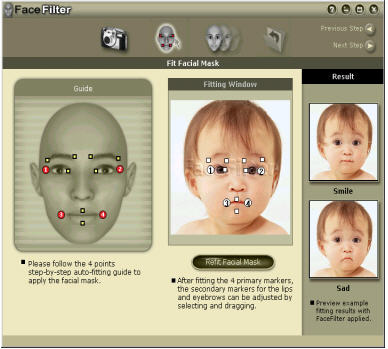
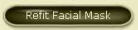 để xác định lại từ đầu. Sau khi xác định xong 4 vị trí, Face Filter sẽ cho chúng ta xem trước 2 trạng thái của khuôn mặt là lúc cười và lúc…buồn. Hổng tin, bạn nhìn phí bên phải màn hình ở mục Result á.
để xác định lại từ đầu. Sau khi xác định xong 4 vị trí, Face Filter sẽ cho chúng ta xem trước 2 trạng thái của khuôn mặt là lúc cười và lúc…buồn. Hổng tin, bạn nhìn phí bên phải màn hình ở mục Result á. . Tại đây có rất nhiều mẫu khuôn mặt có sẵn, bạn chỉ cần click vào cá biểu tượng có sẵn trong thư viện của Face Filter. Thư viện này gồm 2 mục: Atractive (thu hút) và Fun (vui nhộn). Nếu thư viện này không đáp ứng được yêu cầu của bạn thì bạn có tự thiết lập "diện mạo" của tấm hình ở phần Manual Adjustment.
. Tại đây có rất nhiều mẫu khuôn mặt có sẵn, bạn chỉ cần click vào cá biểu tượng có sẵn trong thư viện của Face Filter. Thư viện này gồm 2 mục: Atractive (thu hút) và Fun (vui nhộn). Nếu thư viện này không đáp ứng được yêu cầu của bạn thì bạn có tự thiết lập "diện mạo" của tấm hình ở phần Manual Adjustment. 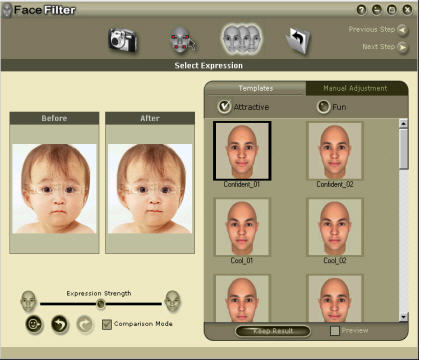
 . ở đây bạn có các lựa chọn trên thanh menu:
. ở đây bạn có các lựa chọn trên thanh menu: (Save As): lưu tấm ảnh ra file
(Save As): lưu tấm ảnh ra file (Select Output Area): Giới hạn vùng ảnh để lưu lại
(Select Output Area): Giới hạn vùng ảnh để lưu lại (Copy Result to Clipboard) lưu tấm hình vào bộ nhớ tạm
(Copy Result to Clipboard) lưu tấm hình vào bộ nhớ tạm (Edit New Image): bắt đầu "biến" một tấm ảnh khác.
(Edit New Image): bắt đầu "biến" một tấm ảnh khác.

